riniisparwati.com – Cara Membuat Tanda Centang Atau Simbol Ceklist Di Microsoft Word. Microsoft office word adalah salah satu aplikasi perkantoran yang banyak digunakan di Indonesia, untuk keperluan apa saja, dari anak sekolah hingga orang yang bekerja di kantor.
Anak sekolah dan kuliah biasa membuat kuesioner menggunakan microsoft word yang di dalamnya berisi kotak-kotak ceklist atau tanda centang untuk dipilih.
Sementara di dunia kerja, tanda checklist juga biasa digunakan di microsoft word untuk memberikan simbol ceklist atas pekerjaan-pekerjaan yang harus diselesaikan.
Nah, di kesempatan kali ini, kita akan membahas bagaimana cara membuat tanda checklist di word, cara insert simbol ceklist, dan juga memanfaatkan bullet & numbering untuk membuat list dengan tanda checklist.
Baca juga: Cara Save Dokumen Word.
Daftar Isi Artikel
Cara Membuat Tanda Centang Di Word Dengan Menggunakan Bullets & Numbering
Untuk membuat tanda checklist yang pertama, kita bisa memanfaatkan bullets & numbering yang ada di word.
Cara ini cocok untuk membuat daftar sesuatu yang harus dicek, sehingga memudahkan kita untuk mengecek satu-satu.
Misalkan, kita punya ceklist pekerjaan untuk esok hari berikut ini:
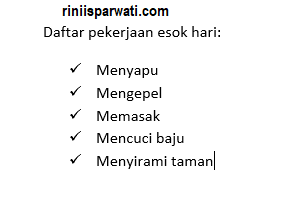
Nah, untuk membuat daftar ceklist seperti di atas, caranya:
- blok semua tulisan dari menyapu sampai menyirami taman
- di tab Home, pilih bullets lalu pilih simbol tanda centang
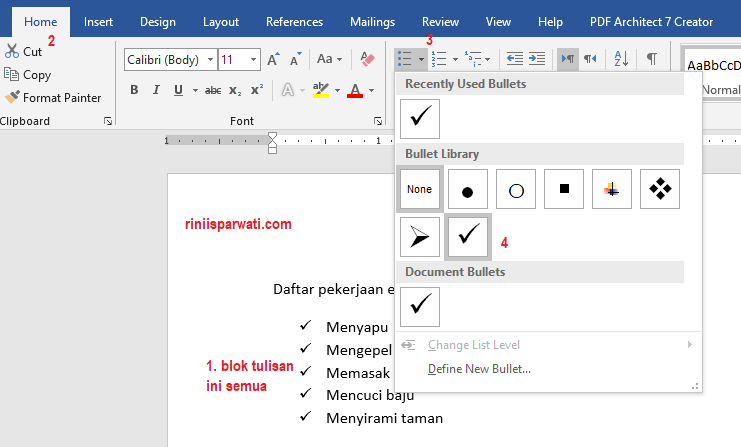
cara membuat tanda centang di word dengan bullets & numbering - setelah itu, maka ceklist seperti di atas akan terbentuk
- kita akan memiliki daftar pekerjaan dengan tanda centang di depannya.
Baca juga: Cara Menulis Pangkat di Word.
Cara Insert Simbol Ceklis Di Word, Lokasinya Ada Dimana?
Cara di atas adalah cara membuat daftar menggunakan simbol ceklist di menu bullets.
Selanjutnya, jika kita ingin mengisi kuesioner, lalu ingin insert tanda centang di word, gimana caranya?
Ok, mari saya tunjukkan.
Letak simbol ceklist di word
Letak tanda centang di word baik versi 2007, 2010, 2013, 2016 maupun 2019, itu ada di tab Insert > Symbol.
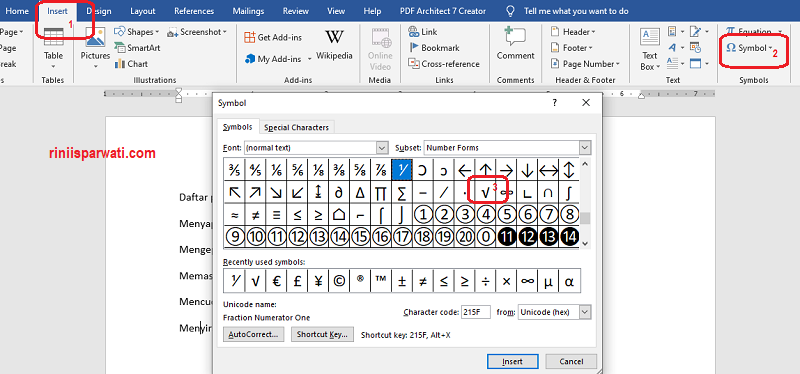
Silakan cari simbol ceklist yang bentuknya seperti huruf V tapi lebih tinggi di bagian kanan.
Lokasinya ada di subset: Number Forms.
Berada agak paling bawah ke tengah sedikit.
Cara insert tanda centang pada word
Jika ingin menyisipkan simbol ceklist pada word, anda bisa klik tab Insert > Symbol > More Symbol > Pilih tanda ceklist seperti di atas > Insert.
Maka tanda centang akan terbentuk.
Contohnya pada kotak ceklist berikut ini:
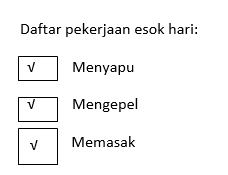
Di kotak-kotak ceklist yang disediakan, kita bisa mengisinya dengan insert symbol checklist.
Maka tanda ceklist pun akan terbentuk di dalam kotak yang telah disediakan.
Jangan lupa setting agar lokasi kotaknya ada di belakang tulisan, jika tidak muncul simbol ceklist setelah diinsert.
Baca juga: Cara Menulis Per di Word.
Tanda Silang Di Word
Terkadang, dalam memilih ceklist, kita mengisinya dengan tanda silang.
Jika mengisinya dengan tanda silang di word, pakai saja huruf X kapital di keyboard.
Jadi, di ceklist yang harus diisi, bisa diketikkan huruf X kapital.
Dengan demikian, sangat mudah dan cepat untuk mengisinya.
Tanda silang juga biasanya digunakan saat kita memilih pilihan ganda pada ms. word saat mengerjakan soal.
Baca juga: Cara Membuat Garis di Word.
Kesimpulan
Simbol tanda ceklist di microsoft word berada pada tab Insert > Symbol.
Silakan pilih more symbol dan anda akan menemukan banyak simbol yang bisa disisipkan di sana.
Salah satu simbol yang banyak digunakan adalah simbil ceklist.
Demikian tutorial cara membuat tanda centang di microsoft word dan letaknya. Atau anda bisa copy tanda centang berikut ini: √. Baca juga: Cara Mengatur Spasi di Word.